法兰克MF系统CF卡在线加工怎么操作?
回答如下:
温馨提示:使用CF卡在线加工功能,需要操作两大步骤。首先确认I/O通道是否已打开,参数设置为“4”(否则无法读取数据),如下图:

如I/O通道未打开,请浏览文章开头“I/O通道操作设定篇”; 如果已打开,请跳跃至文章后方浏览“CF卡在线加工操作篇”。
1、I/O通道操作设定篇:
(1)首先将机床模式开关打到“MDI”状态,如下图:

(2)然后按操作面板上的“SET/OFS”功能键,如下图:

(3)然后按显示屏界面下方的“设定”选项,如下图:



“I/O 通道”设定完了,即可进入下一步操作,请看下方操作!
2、CF卡在线加工操作篇:
(1)首先将模式开关打到”DNC”连线状态,如下图:

(2)然后按操作面板上的“ ”功能键进入到显示屏“目录”界面,然后接着按“操作”选项,如下图:
”功能键进入到显示屏“目录”界面,然后接着按“操作”选项,如下图:

(3)通过按右软键“ ”翻菜单,按“设备选择”选项,如下图:
”翻菜单,按“设备选择”选项,如下图:

(4)进入“设备选择”选项后,按“M-卡”选项(可通过右软键“ ”翻菜单查找)如下图:
”翻菜单查找)如下图:



(6)程序调取后,即可直接在DNC连续模式下,按“循环启动”按钮,就可以运行程序了。如下图:(注意,只有当机床运行时,才能看到程序内容)

好啦,以上就法兰克MF系统CF卡在线加工操作步骤,希望能够帮到需要帮助的人!
问答社区 发起问答 报警查询 技术文章 维修服务 资料下载 加交流群 申请 VIP
本文转载来自【网络】,仅供大家学习交流,如侵权请联系站长删文。


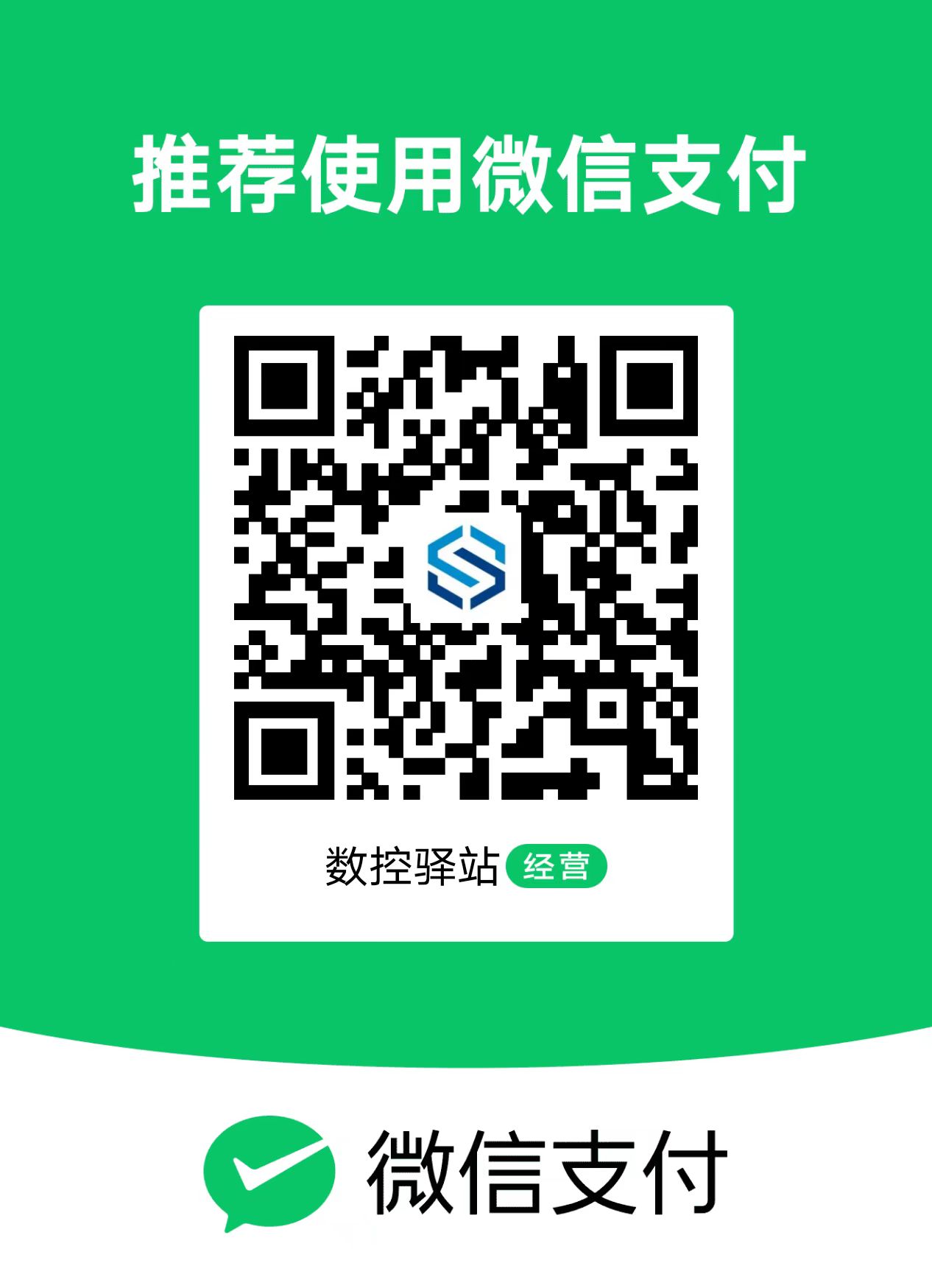 微信扫一扫
微信扫一扫 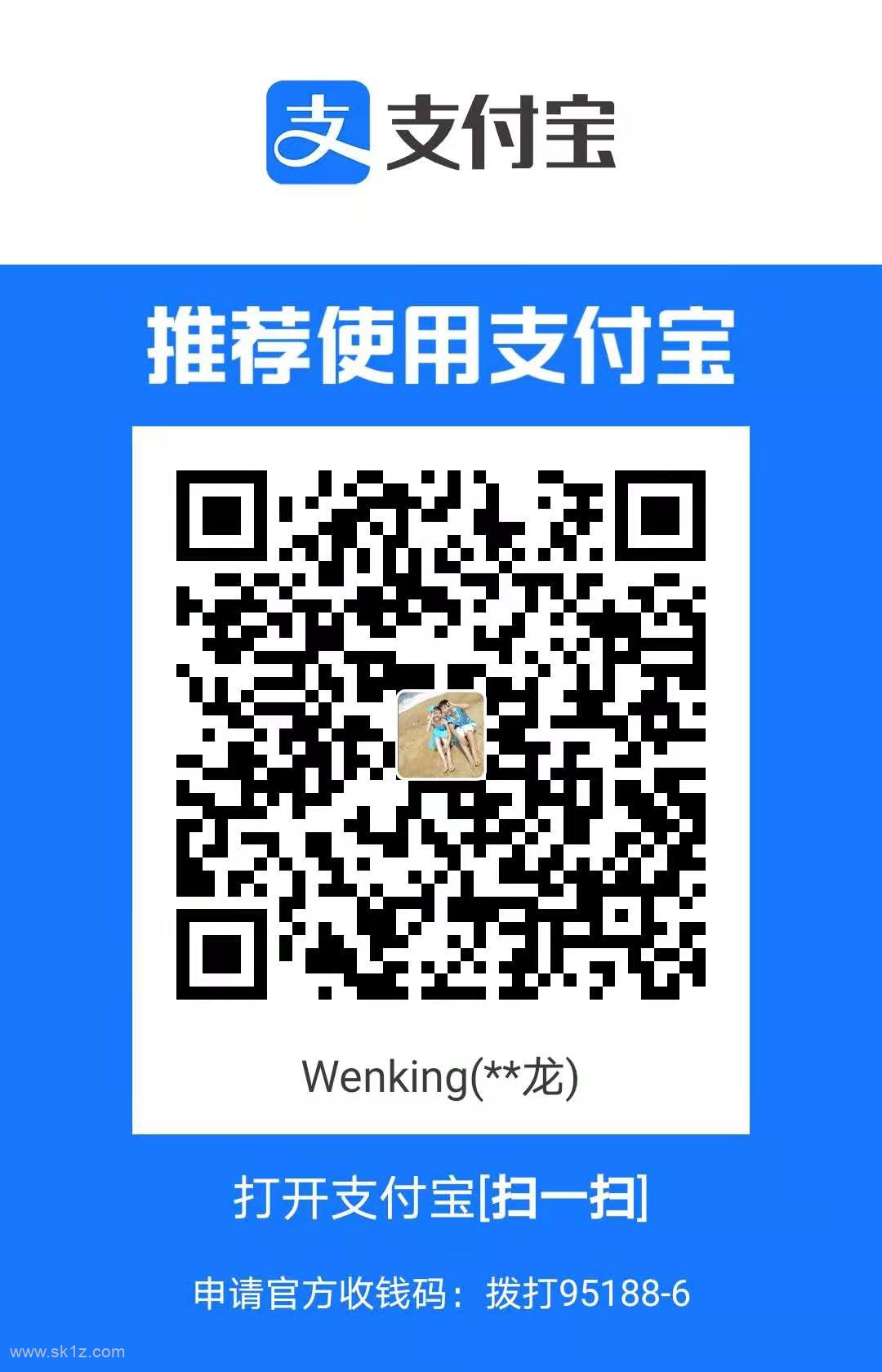 支付宝扫一扫
支付宝扫一扫 
